ISO�������o�����\�t�g�E�I�����C���T�C�g�������߁bISO�C���[�W��MP3/AC3/WAV/AAC/M4A�����`���ɕϊ�

ISO�������o��ʂ��āAMP3/AC3/WAV/AAC�ɕϊ�����iPhone/iPad/iPod Touch/Android/Windows Media Player/iTunes/�J�[�i�r�ŃI�t���C�������ł��Đ��ł�����f���炵���I�����v�������Ƃ͂���܂��H�g�������\�t�g�E�F�A���g���Ă݂Ă��AISO�C���[�W���特���𒊏o�ł��Ȃ�������A���o���������t�@�C���̉������ł��܂��Đ��ł��Ȃ�������A���o�����I�[�f�B�I�t�@�C����iPhone/iPad/iPod Touch/Android/Windows Media Player/iTunes/�J�[�i�r�ň����Ȃ��čĐ��ł��Ȃ��āc�c�ƔY��ł���l�͑������܂��B������������A�茳��ISO�C���[�W�t�@�C���ɃT�|�[�g���Ă��Ȃ��̂́u���g���̃\�t�g�E�F�A�v�ɖ�肪����̂�������܂���B
����́A������ISO�C���[�W���特���𒊏o����MP3/AC3/WAV/AAC�ɕϊ����Ė��ōĐ��ł���ISO�������o�������@�����Љ�܂��B
�ڎ�
ISO�������o�����\�t�g�E�F�A�E�I�����C���T�C�g��������
- ���@���@�@�FISO�C���[�W���特���𒊏o����MP3/AC3/AAC�ɕϊ�����t���[�\�t�g
- �@�@WinX DVD Ripper��ISO�C���[�W����MP3�����𒊏o���鑀��菇
ISO�������o�������@�@�FISO�C���[�W���特���𒊏o����MP3/AC3/AAC�ɕϊ�����t���[�\�t�g
�gISO�C���[�W��MP3�ɕϊ��ł���t���[�\�t�g�������Ă��������B���x�F�B�̌������ʼn����𗬂��A�A�e���R�ʼn��o����̂ł����A�Ȃ��Ȃ��o���҂̎��Ԃ����킸�A�S�������߂Ĉ�̍�i����邱�ƂɂȂ莄�̒S�����ނ���p����DVD�������ɔ�����B�Ƃ������ƂȂ̂ł����AISO�C���[�W����MP3�ɕϊ����邱�Ƃ͂ł��܂����BWindows10�A�G���R�[�h�\�t�gDVD Shrink�ADVD Decrypter�����g����t���[�\�t�g����܂����B�h�Ǝ��₵���l�͑����ł��傤�B
�ȉ��ł́AISO�C���[�W���特���𒊏o����MP3/AC3/AAC�ɕϊ�����t���[�\�t�gWinX DVD Ripper���������߂��܂��BWinX DVD Ripper��DVD�f�B�X�N/Video�t�H���_�͂������AISO�C���[�W�t�@�C���̃C���|�[�g���\�ł��B�ł���Ȃ̂́A�R�s�[�K�[�h�t��ISO�C���[�W�t�@�C����ϊ��ł��鏊�ł��B����͂܂�ADVD���[�W�����R�[�h�ASony ARccOS�AUOPs�AAPS�ARCE�A�f�B�Y�j�[DRM�A�e�ʋU���ȂǂƂ������R�s�[�K�[�h����������ISO�C���[�W�t�@�C�����y�ɃC���|�[�g�ł��܂��B
�܂��A�����s���Ă���R�s�[�K�[�h�ʁE�����ł��āA�V����Windows10�ɂ��Ή����Ă��āADVD Shrink�ADVD Decrypter�ADVD43�AFormat Factory�AXMedia Recode�Ƃ����������\�t�g�E�F�A���f���炵���ł��B
�X�ɁA���i���G���W���A�C���^�[���[�X�����A�n�[�h�E�F�A�A�N�Z�����[�V�����Z�p�A�p�����[�^�[�����i����A�폜�A�g���~���O�A�����A�����A�����̑����A�t�Đ��A�m�C�Y�����A���ʒ����j�Ƃ������@�\�������A���o���������t�@�C�����I���W�i���Ƃ͂قړ����ł��B
����ISO�������o�����\�t�g�ɂ�ISO����WAV�Ɏ��o�����Ƃ͂ł��Ȃ��f�����b�g�͑��݂��Ă��܂��B������AISO�C���[�W����WAV�ɕϊ����������́A���@�A���Q�l�ɂ��Ă݂Ă��������B
WinX DVD Ripper���g���āAISO�C���[�W����MP3/AC3/AAC�����`���ɕϊ�������@
�܂��A�����T�C�g�ɃA�N�Z�X���āA�ŐV�ł�WinX DVD Ripper���_�E�����[�h���ăC���X�g�[�����܂��B�C���X�g�[����N������ƁA���C���C���^�[�t�F�[�X���\������܂��B
����ɂ���Mac���[�U��������AWinX DVD Ripper for Mac���_�E�����[�h���Ă��������B
-

ISO�C���[�W�t�@�C�����Z�b�g������AISO�������o�����\�t�gWinX DVD Ripper�̃��C����ʂ̍���ɂ���uISO�C���[�W�v���N���b�N���܂��B����ƁAISO�C���[�W�t�@�C���̊m�F���\������܂��̂ŁAOK���N���b�N���܂��B
-

�o�̓v���t�@�C����ʂ��\������܂��B�o�͂����������`����i����I�����܂��B�u���y�v�ˁuMP3�v/�uAAC�v/�uAC3�v�ˁuOK�v�ƃN���b�N���܂��B
-

�u�Q�Ɓv�{�^����������ISO�C���[�W���璊�o���������t�@�C���̕ۑ�����w�肵�܂��B���̑O�A�ۑ���̗e�ʂ����O�Ɋm�F���Ă����܂��傤�B
-

�E���́uRUN�v���N���b�N�A�����ISO�������o��Ƃ��n�܂�܂��̂ŁA��͑҂����ł��B
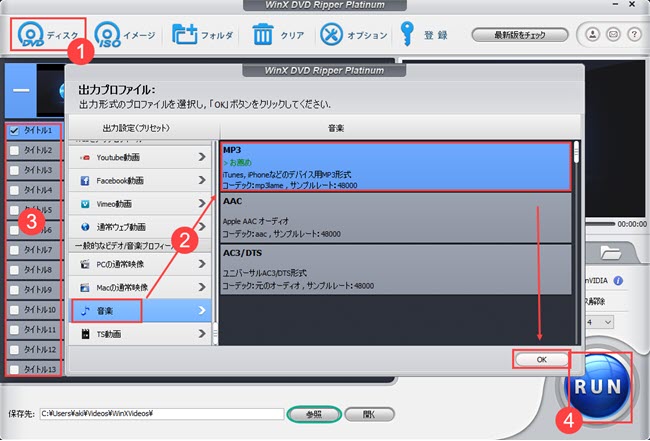
- * �s��DVD�̃v���e�N�g����������������s�ׂ͈�@�ł��B�܂��Z�p�I�ی��i�̉���i�u�s�������h�~�@�ᔽ�v�j�ɊY������\��������A�c�Ə�̗��v�N�Q�ő��Q�����̑ΏۂƂȂ�ꍇ������܂��B���c�[���̗��p�͎����ŎB�e����DVD�̃R�s�[��ҏW���A���I���p�͈͓̔��ɂƂǂ߂܂��傤�B���҂����쌠�����R���e���c�́A�ݗ^�E���n�E�̔��E��f�E�l�b�g���J�Ȃǂ͌��ւł��B
- * ����̖@�����ɂ��A���̖@���͂���Ɍ������Ȃ�\��������܂��B��Ɉ��p���Ă͂����܂���B
����
ISO�������o�������@�A�FISO�C���[�W���特���𒊏o����WAV�ɕϊ�����t���[�\�t�g
��q�����ʂ�AWinX DVD Ripper��ISO�C���[�W����WAV�ɕϊ��ł��Ȃ��āAISO��WAV���s���l�́A���̃t���[�\�t�g�E�F�A���g���K�v������܂��B�����ł́A���ł��l�C�̂���ISO�������o�t���[�\�t�gAuI ConverteR 48x44�����Љ�܂��B
AuI ConverteR 48x44�̓z�[���n�C�t�@�C/�n�C�G���h�V�X�e���A�J�[�I�[�f�B�I�A���o�C���@��Ŏg�p���邽�߂ɊJ�������\�t�g�E�F�A�ŁAISO�C���[�W�t�@�C���iSACD��ISO�j/ DSF DFF/CD���y�ɃT�|�[�g���Ă��āA������ISO�C���[�W����WAV/FLAC/ AIFF/ALAC/m4a/mp3�ɕϊ��ł��܂��B
�܂��A�N���b�N/�M���b�v/�o�[�X�g��h�����߂̐^�̃M���b�v���X�ϊ����\�ł��B���ׂẴA���o���̃g���b�N���\���b�h�I�[�f�B�I�X�g���[���Ƃ��ď�������܂��B�}���`�`���l���t�@�C�����T�|�[�g����Ă��܂��B���ʕϊ��t�@�C���iDSF���܂ށj�̒�������y�ɍs���܂��BWindows�ł�Mac�ŗ���������A���R�ɑI���ł��܂��B
�����A�p�ꂵ���\�L�ł��Ȃ��āA�p��A�l���M�[�̓��{�l�ɂƂ��Ă͂�����Ǝg���Â炢��������܂���B���̎��A�����Ƌ���ISO WAV�ϊ��\�t�g�ɋ�������������������N���b�N���Ă��������B
AuI ConverteR 48x44��ISO���特���𒊏o���鑀��菇
-

�����T�C�g�ɃA�N�Z�X����AuI ConverteR 48x44���_�E�����[�h���ăC���X�g�[�����܂��B�����ɃC���X�g�[�����ꂽ��AISO�������o�t���[�\�t�gAuI ConverteR 48x44���N�����܂��B
AuI ConverteR 48x44�̃��C����ʂ��\������A�uOpen File�v�ƃN���b�N���āA�ϊ�������ISO�C���[�W�t�@�C�����p�\�R������ǂݍ��߂��܂��B�����ɃC���|�[�g������A�����́uLog�v�ɂ͏�\������܂��B
-

�uOutPut�v���ł͏o�͂����������`���A�r�b�g���[�g�A�T���v�����O���[�g�Ȃǂ��w�肷�邱�Ƃ��\�ł��B�����ł�ISO��WAV�����`���Ǝ��o�������AWAV�ƑI�������OK�ł��B
AuI ConverteR 48x44�͗l�X�ȃI�[�f�B�I�t�H�[�}�b�g�i�Ⴆ�Afalc/aiff/aif/dsf/alac/ac3/aac/caf/dff/dts/mp3/ogg/wma v2/mv�j�ƕۑ��ł��A���R�ɑI���ł��܂��B
-

�o�͂����������`����I�����Ă���A�������ɂ���uOutput File�v�́u�c�v���N���b�N���āA���o���������t�@�C���̕ۑ�����w�肵�Ă��������B
-

���ׂĂ��m�F������A�E���ɂ���uStart�v�{�^�����N���b�N���āAISO�C���[�W����WAV�����`���ƒ��o�����Ƃ��X�^�[�g�B
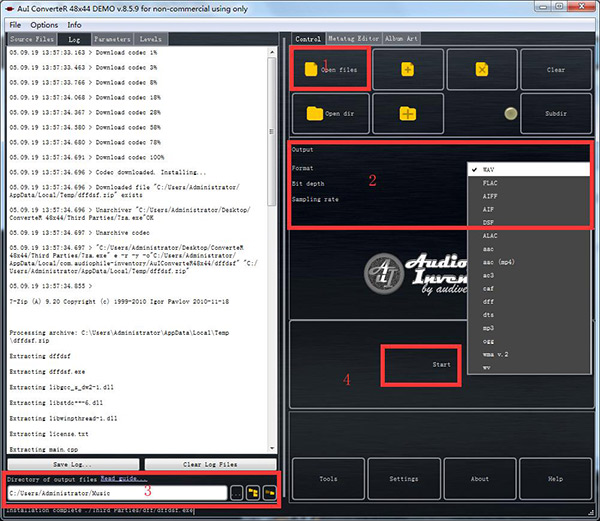
ISO�������o�������@�B�FISO�C���[�W���特���𒊏o���閳���T�C�g
�\�t�g�E�F�A���g�������Ȃ��āA�I�����C���T�C�g��ISO�C���[�W���特���𒊏o�ł�����@���Ă���܂����ƕ����l�͂���ł��傤�B
�l�b�g�ŒT���Ă��݂�ƁA���ł��l�C�̂���ISO�������o�I�����C���T�C�g�ƌ����AZamzar��YouConvert It�ł��B�����AZamzar��YouConvert It�͒��ڂ�ISO�C���[�W�t�@�C����ǂݍ��߂Ȃ��āA����t�@�C���������͂ł��܂���B������AISO�C���[�W�t�@�C�����特���𒊏o���邽�߂ɁAISO�C���[�W�t�@�C����VOB����t�@�C���ɕϊ����Ă���A�I�����C���T�C�gZamzar��YouConvert It���g���āA�����`���ɕϊ����܂��B�g�����͏�L����╡�G�ł��ˁB
�ȉ��ł́A�\�t�g�E�F�A���C���X�g�[�������ɃI�����C���T�C�g��ISO�C���[�W���特���𒊏o���鑀��菇�ɂ��Ă��Љ�܂��B�����������͑�����ǂ�ł��������B
ISO��VOB�ɂ��ĉ����𒊏o���鑀��菇
�i1�jISO�C���[�W����VOB�t�@�C�������o��
-

�܂��AWinRAR�܂���WinZIP���_�E�����[�h���܂��BWinRAR��WinZIP�Ȃǂ�ISO�C���[�W�t�@�C�����𓀂ł��܂��B
-

�𓀂���� VIDEO_TS �Ȃǂ̃t�H���_�ɂȂ�AVOB �t�@�C���͂��̒��Ɏ��߂��Ă��܂��B
�i2�jVOB�t�@�C�����特���𒊏o
-

�I�����C���T�C�gZamzar��YouConvert It�̌����T�C�g�ɃA�N�Z�X���܂��B�����ł́AZamzar.com�ihttps://www.zamzar.com/�@�j���Ƃ��ĉ�����Ă����܂��B
Zamzar.com�̓N���E�h�Ή��̃v���b�g�t�H�[���Ȃ̂ŁA�S�Ă̂��̂̓N���E�h�ɕۑ��ł��܂��B�������o��Ƃ��I�������A�ϊ��ς݂ȉ����t�@�C�����A�b�v���[�h���ă_�E�����[�h����K�v������܂��B
-

��ق�ISO�C���[�W������o����VOB�t�@�C�����T�C�g�Ƀh���b�O&�h���b�v���܂��BVOB�t�@�C���������ɓǂݍ���A�o�̓t�H�[�}�b�g�iMP3�Ƃ��j��I�����܂��B
-

Zamzar.com�͉����`��mp3�Aac3�Aaac�Awav�Am4a�A3ga�Aaiff�Aaifc�Aamr�Aape�Acaf�Aflac�Am4b�Am4r�Amidi�Aogg�Aoga�Ara�Aram�Awma�����ł͂Ȃ��A�h�L�������g�`���A�d�q���Ќ`���A�摜�`���ACAD�t�@�C���`���A�r�f�I�t�@�C���A���k�`���Ƃ������t�H�[�}�b�g�ɏo�͂��邱�Ƃ��\�ł��B�@�\���L�x�ŁA�ƂĂ��p���t���ȃI�����C���T�C�g�ł��B
-

���g���̃��[���A�h���X�𐳂������͂��āA�uConvert�v�{�^�����N���b�N���܂��B��́A�������o��Ƃ��n�܂�܂��B���o���ꂽMP3�t�@�C�������[���ɂđ��t���܂��B���[�����`�F�b�N���Ă��������B
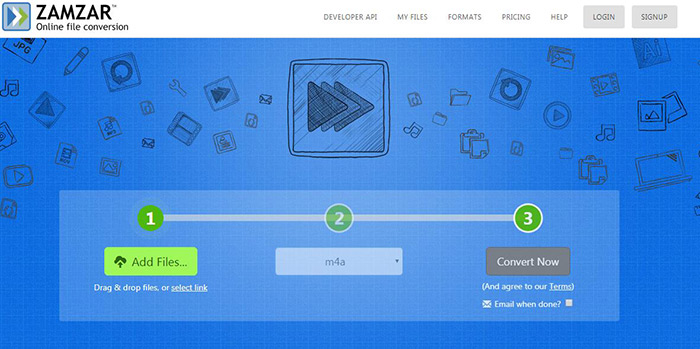
�܂Ƃ�
�������ł������BISO�C���[�W���特���𒊏o����ɂ́A�ǂ����@��I�����āA������₷���֗��ȕ��@�𗘗p����̂��ߓ��ł��B
�܂��A�茳��ISO�C���[�W�t�@�C���ɂ���āA���g���̃\�t�g�E�F�A�͈�����̂��A�R�s�[�K�[�h�������������̂̏ꍇ��WinX DVD Ripper�͈�Ԃ������߁A���ʂ�ISO�C���[�W�t�@�C���̏ꍇ�́A�O�̕��@�ǂ�ł����ɗ��Ă܂��B����AISO�C���[�W���特���𒊏o����MP3/AC3/AAC�ƕۑ��������Ȃ��A���̃I�[�f�B�I�t�H�[�}�b�g�ƕۑ����������́A���@�A�ƕ��@�B���Q�l�ɂ��Ă��������B����Ƃ������ł�VideoProc Converter���������������B
������AISO�������o���@��I�ԑO�A�茳��ISO�C���[�W�t�@�C���̎�ށA�o�͂����������`���Ȃǂ��悭�l���āA�����ɂ��������̂�I�т܂��傤�B

NO.1��ISO�������o�����\�t�g
WinX DVD Ripper�́AWindows10�œ���ł��ACPU&GPU�̃n�[�h�E�F�A�A�N�Z�����[�V�����Z�p�������A�ƊE�ő�&����ȃR�s�[�J�[�t��ISO�C���[�W���特���𒊏o�ł��AMP3�AAAC�AAC3�ƕۑ��ł���t���[�\�t�g�ł��B���ʂȋ@�\�������A���S�҂ł������Ɏg�����Ȃ��܂��B



















 �L�����y�[��
�L�����y�[��

